حساب زمان را از دست داده اید؟ برنامه ساعت را با این اصلاحات برای ویندوز ۱۱ بازگردانید. با روش برطرف کردن مشکل کار نکردن ساعت در ویندوز ۱۱ همراه باشید.
برنامه Clock در دستگاه ویندوز ۱۱ می تواند کارهایی خیلی بیشتر از گفتن زمان، انجام دهد. چه نیاز به ایجاد یک تایمر شمارش معکوس، تنظیم آلارم، استفاده از کرونومتر، یا شروع یک جلسه فوکوس داشته باشید، برنامه ساعت می تواند به همه این کارها کمک کند. با این حال، اگر ساعت ویندوز ۱۱ برای شما بارگیری یا باز نشود، ممکن است نتوانید هیچ یک از این کارها را انجام دهید.
خوشبختانه با چند نکته عیب یابی سریع و آسان می توانید این مشکل را برطرف کنید. بیایید روش برطرف کردن مشکل کار نکردن ساعت در ویندوز ۱۱ را یاد بگیریم.
۱- روش های عادی برای حل مشکل برنامه های ویندوز را انجام دهید
در این مطلب، با روش برطرف کردن مشکل کار نکردن ساعت در ویندوز ۱۱ آشنا می شوید. برنامه Windows Clock بسیاری از اصلاحات عمومی را که با سایر برنامه های مشابه آن مشترک است، دارد. به این ترتیب، می توانید این اصلاحات کلی را برای برنامه های ویندوز انجام دهید و ببینید که آیا کار می کنند یا خیر.
کامپیوتر را ری استارت کنید
اولین روش برطرف کردن مشکل کار نکردن ساعت در ویندوز ۱۱، ری استارت کردن دستگاه است. ری استارت کامپیوتر یک نکته کلاسیک عیبیابی است که میتواند به رفع انواع مشکلات برنامهها و ویندوز شما کمک کند. اگر فقط یک نقص جزئی است که باعث عملکرد نادرست برنامه ساعت ویندوز شده است، راهاندازی دوباره کامپیوتر باید این کار را انجام دهد و در زمان صرفه جویی زیادی کند. از این رو، این اولین چیزی است که باید امتحان کنید.
برنامه Clock را Reset یا Repair کنید
ویندوز ۱۱ یک ویژگی مفید برای تعمیر برنامه های UWP (پلتفرم ویندوز جهانی) ارائه می دهد. بنابراین، اگر عیب یاب ویندوز نتواند مشکلی را پیدا کند، می توانید برنامه ساعت را از طریق تعمیر UWP در کامپیوترتان تعمیر کنید.
اما اگر تعمیر برنامه کار نمی کند، می توانید برنامه ساعت را بازنشانی کنید. انجام این کار به ویندوز اجازه می دهد تا تمام داده های مربوط به برنامه را حذف کند و برنامه را به نسخه پیش فرض بازنشانی کند.
فایل های سیستم را با SFC و DISM اسکن کنید
مشکلات مربوط به فایل های سیستم می توانند باعث اختلال در عملکرد برنامه ساعت شود. SFC (System File Checker) و DISM (Deployment Image Servicing and Management) دو ابزار سیستم ویندوز هستند که می توانند به شما در تعمیر فایل های سیستمی معیوب کمک کنند. این نیز یک روش برطرف کردن مشکل کار نکردن ساعت در ویندوز ۱۱ است.
می خواهید با این ابزارها آشنا شوید؟ آموزش استفاده از DISM برای تعمیر Local Image در ویندوز ۱۱ را ببینید.
برنامه Clock را Re-Register کنید
در نهایت، اگر هیچ یک از موارد بالا جواب نداد، میتوانید برنامه ساعت Windows را مجددا در سیستم ثبت کنید. این به ویندوز اجازه می دهد تا مشکلات مربوط به اطلاعات نصب و ثبت برنامه را برطرف کند.
نگران نباشید، ثبت مجدد برنامه ها در ویندوز پیچیده نیست و تنها به اجرای یک فرمان نیاز دارد.
۲- عیب یابی Windows Store Apps را اجرا کنید
چند روش برطرف کردن مشکل کار نکردن ساعت در ویندوز ۱۱ را آموختید. عیب یاب برنامه های فروشگاه ویندوز می تواند برنامههای شما را برای مشکلات رایج اسکن کند و سعی کند به تنهایی آنها را برطرف کند. اجرای این ابزار می تواند برنامه ساعت را دوباره در ویندوز کار کند.
برای اجرای عیب یابی Windows Store Apps، از این مراحل استفاده کنید:
۱- کلیدهای Win + I را بزنید تا برنامه Settings را باز کنید.
۲- در زبانه System، به Troubleshoot > Other troubleshooters بروید.
۳- روی گزینه Run کنار Windows Store Apps کلیک کنید.
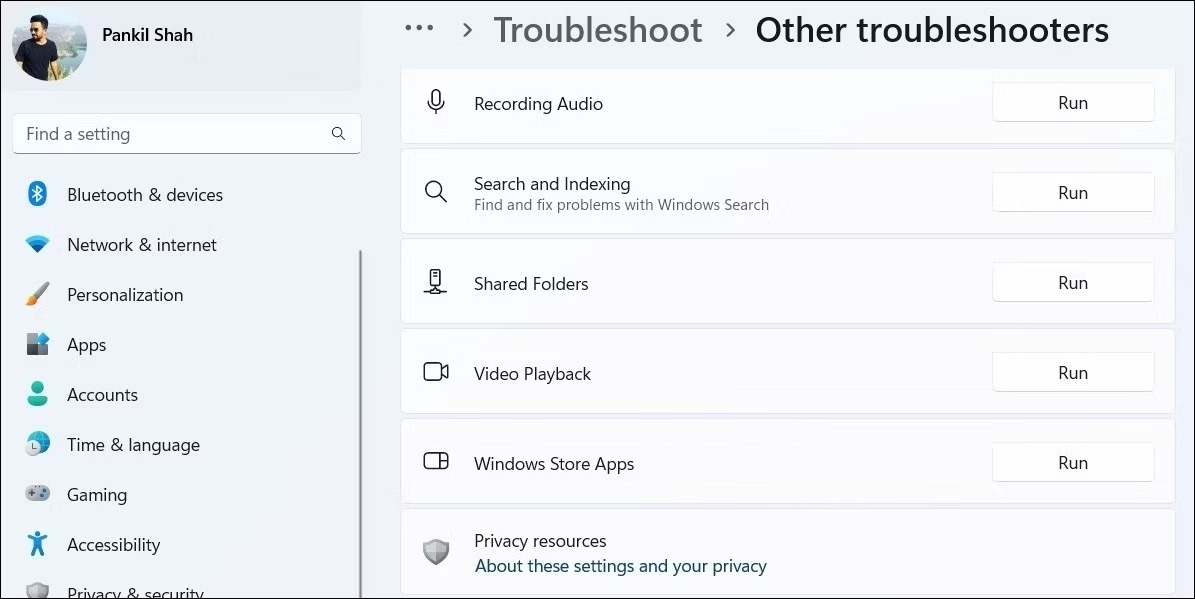
۳- برنامه Clock را آپدیت کنید
آیا به روز رسانی خودکار برنامه ها را برای برنامه های فروشگاه ویندوز غیر فعال کرده اید؟ اگر چنین است، ممکن است از نسخه قدیمی برنامه ساعت استفاده کنید که می تواند منجر به مشکلات عملکرد شود. از این رو، ایده خوبی است که بررسی کنید آیا نسخه جدیدتری از برنامه ساعت موجود است یا خیر.
برنامه مایکروسافت استور را باز کنید و برنامه Windows Clock را جستجو کنید. اگر نسخه جدیدی در دسترس است، روی دکمه Update کلیک کنید تا آن را نصب کنید. اگر دکمه Open را می بینید، به این معنی است که برنامه از قبل به روز است.
اکنون روش برطرف کردن مشکل کار نکردن ساعت در ویندوز ۱۱ را یاد گرفته اید.
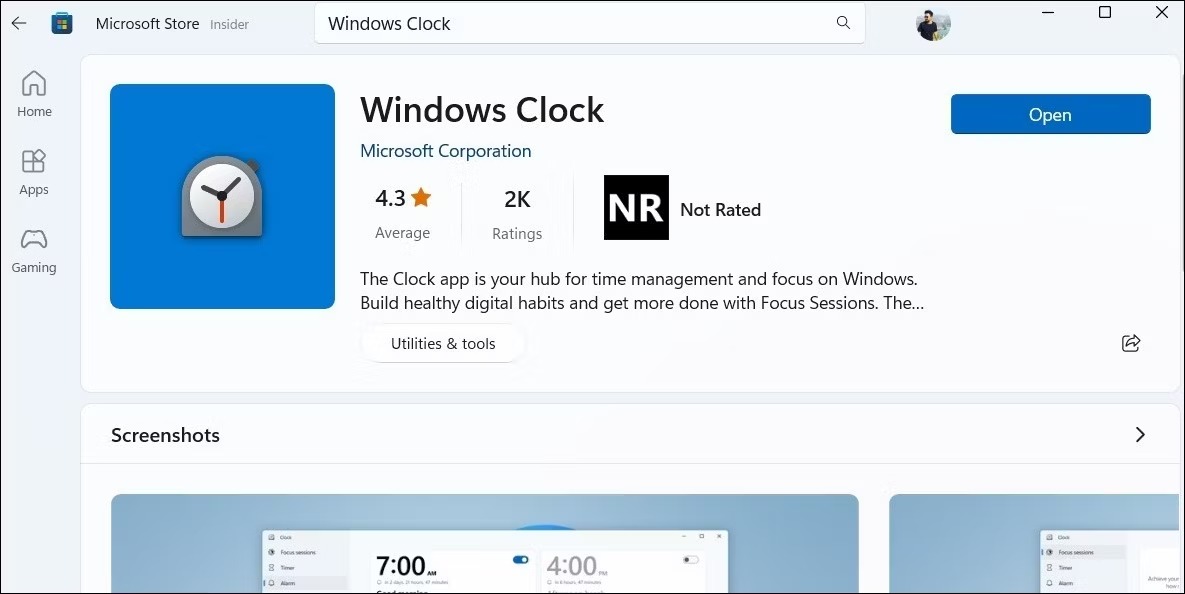
برنامه Clock ویندوز را به سرعت درست کنید
روش برطرف کردن مشکل کار نکردن ساعت در ویندوز ۱۱ را دیدید. با ویندوز ۱۱، برنامه ساعت یک ارتقای بصری بزرگ همراه با برخی ویژگی های جالب دریافت کرد. با این حال، این بهبودها برنامه را در برابر اشکالات و سکسکه های گاه به گاه ایمن نکرده است. امیدواریم یکی از نکات بالا به رفع مشکلات مربوط به ساعت ویندوز کمک کرده باشد و همه چیز به حالت عادی بازگردد.
روش برطرف کردن مشکل کار نکردن ساعت در ویندوز ۱۱ به این ترتیب است. آموزش های مشابه بیشتر را در نحوه نمایش تاریخ و ساعت در همه نمایشگرها در ویندوز ۱۱ ببینید.










